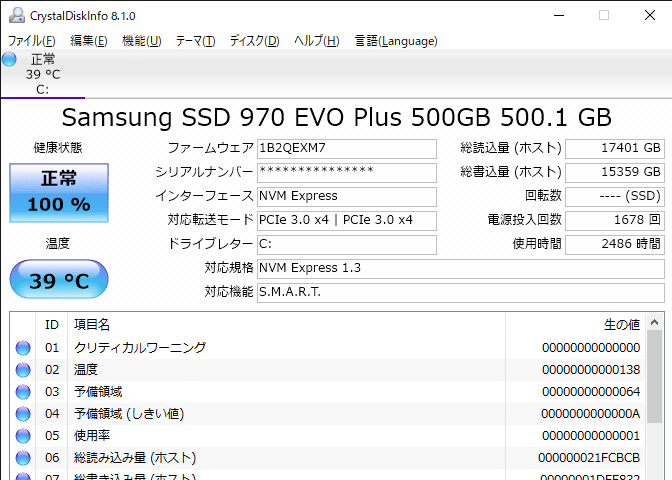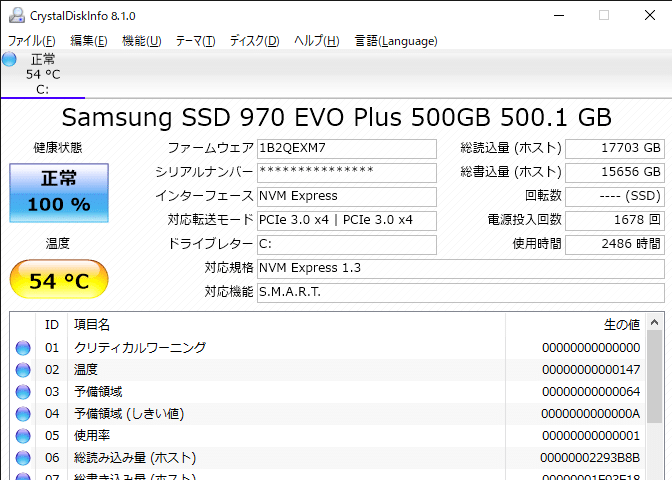提供:MSIコンピュータージャパン
MSIのTOMAHAWKシリーズのマザーボードはゲーミングマザーボードとしてのポテンシャルと価格のバランスが取れている上、スタイリングもよく非常に人気のあるモデルだ。AMD、Intelプラットフォーム問わず高い人気を誇るこのTOMAHAWKシリーズはB560チップセットでもWi-Fi付きモデルで展開し、高いコストパフォーマンスを実現している。今回はこのB560チップセットを搭載した高コストパフォーマンスを実現するエントリーモデルのゲーミングマザーボード MSI MAG B560 TOMAHAWK WIFIをレビューする。
スペック
| 対応CPU | Intel Core i 10xxx~11xxx |
| 搭載チップセット | B560 |
| フォームファクタ | ATX |
| 対応メモリ | 4 x DIMM, Max. 128GB, DDR4 5066MHz~3000MHz(OC) 2933MHz~2133MHz Un-buffered Memory |
| マルチGPU | 2-Way CrossFire X (NVIDIA SLI/NVLink SLIの対応はなし) |
| 拡張スロット | PCIe 4.0 x 16 x 1(Intel 10Gen CPUではPCIe3.0動作) PCIe 4.0 x 8 x 1(x16形状,Intel 10Gen CPUではPCIe3.0動作) from B560 Chipset PCIe 3.0 x 1 x 1 |
| ストレージ | SATA3 (6Gbps) x 6、M.2 (PCIe4.0 x 4) x 1、M.2 (PCIe3.0 x 4/SATA 6Gb/s) x 2 |
| 有線LAN | Realtek RTL8125B |
| 無線LAN | Intel Wi-Fi 6E AX210 |
| 搭載オーディオ | Realtek ALC897 |
| 背面インターフェース | 1 x DisplayPort 1 x HDMI 1 x Optical S/PDIF out 5 x Audio jack(s) 2 x USB 2.0 4 x USB 3.2 Gen 1 (up to 5Gbps) ports 1 x USB 3.2 Gen 2 x 2 (up to 20Gbps) ports (Type-C) Realtek RTL8125B 2.5G LAN |
パッケージ・開封

パッケージはMAGシリーズで共通のデザインである。以前紹介したZ590 TORPEDOとの相違点は文字だけであるため見分けるのは少し難しい。

背面は製品のアピールポイントが写真付きで載っている。また仕様や背面インターフェースについても詳しく記載されている。
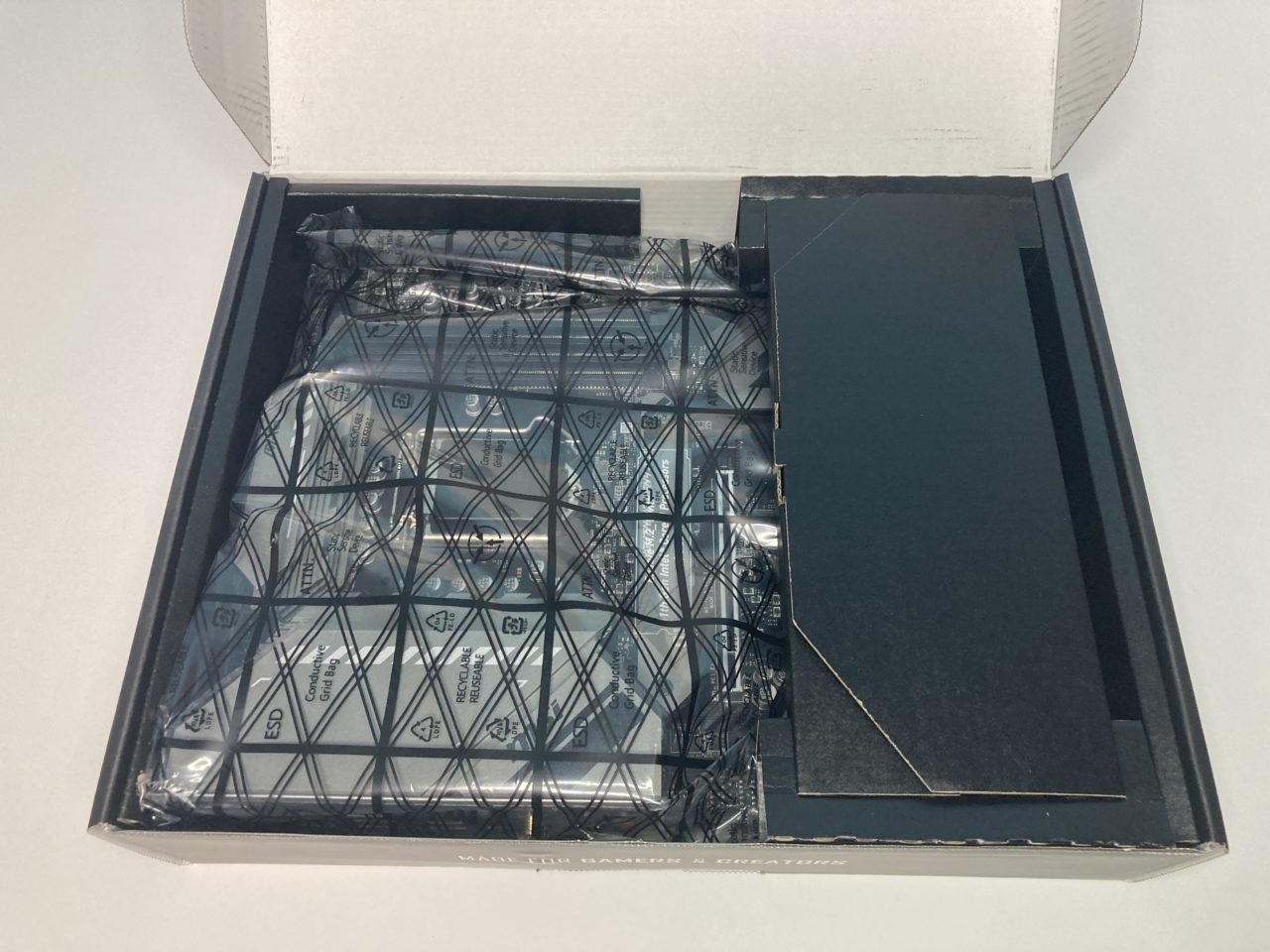
製品パッケージを開けるとマザーボードの上にWi-Fi用のアンテナが箱に入って入れられている。
付属品

紙類はクイックインストールガイド、マニュアルなどのほかにキャンペーンに関するものも入っている。またドライバー類は上位モデルのUSBメモリタイプではなく従来のCDである。

付属ステッカーはミリタリーチックなものといつもおなじみMSIロゴの金属シールである。

Wi-Fiアンテナは最近増えているケーブルで延長するタイプではなくマザーボードのリアI/Oに直接つけるタイプである。

SATAケーブルは2本、M.2のスタンドオフ/固定ねじは2セット付属している。
マザーボードの外観をチェック

マザーボードのデザインは同MAGシリーズのB560チップセット搭載したMAG B560 TORPEDOと非常によく似ている。今回紹介するMAG B560 TOMAHAWK WIFIはデュアルLANを廃止した変わりにWi-Fiの搭載、M.2ヒートシンクの数を1つから2つへと増やしている。そのほかヒートシンク形状などの基本的な構成は変わらないのでWi-Fiを使用したい人はMAG B560 TOMAHAWK WIFIを選ぶと良いだろう。
I/Oパネルをチェック

背面I/Oパネルはマザーボードにすでについているため、ケースにパネルを付けてからマザーボードを取り付ける必要はない。搭載しているポートは写真左からUSB2.0ポートが4つ、HDMI、DisplayPort、USB3.2 Gen1ポートが4つ、その上に2.5G LANポートが1つ、USB 3.2 Gen2x2ポートが1つ、(Type-C)、Wi-Fiアンテナ用の端子があり、オーディオジャック類が用意されている。上位チップセットを搭載しているMAG Z590 TOMAHAWK WIFIはUSB2.0ポートが2つに削減されているが、USB 3.2 Gen2ポートが追加されていたり、Flash BIOS Buttonが用意されている。
細かい実装部品等をチェック
それでは実際に電源回路や実装パーツを見てMAG B560 TOMAHAWK WIFIがどのようなマザーボードかを見ていく。

CPUソケットはLOTES製のLGA1200でIntelの第10、11世代に対応している。

メモリスロットは4スロットのデュアルチャンネル、最大128GB搭載可能であり動作クロックはOCで最大5066MHzまで対応する。今回のIntel 500番台チップセットからB560チップセットでもメモリOCが可能となっている。

電源回路のフェーズ数は15フェーズ(12+2+1)と廉価帯チップセットを搭載したマザーボードの中ではかなりの数である。

CPUの補助電源は8+4pin構成となっている。多くのB560チップセット搭載マザーボードが8pin x 1の構成なのに対し、MAG B560 TOMAHAWK WIFIは8+4pin構成なのでCore i7やi9を搭載した際に効率よく電力供給ができる。PWMコントローラーは最大6+2フェーズのRenesas RAA 229001を採用している。
ハイサイドMOSFETにはSino PowerのSN4337NS、ローサイドMOSFETにはSino PowerのSN4503NHが採用されている。PWMコントローラー自体は6+2フェーズだが、チョークコイルとMOSFETが1フェーズ当たり2セットとなっているのでCPUの電源回路は合計12フェーズということになっている。

ヒートシンク形状は以前紹介したMAG Z590 TORPEDOと全く同じ形状をしている。I/Oシールドまでヒートシンクが引き延ばされた2段構造となっており面積、体積ともに十分すぎる大きさだ。

質量も申し分なくサーマルパッド込みで297.17gとかなりの重さだ。

CPUソケット上側のヒートシンクは小さめだが、切れ込みが大量に入った形状となっているので表面積は大きく冷却性能は十分だ。

こちらはサーマルパッド込みで131.00gだ。

このMAG B560 TOMAHAWK WIFIにもPC起動時のエラーチェックを行うことのできるEZ Debug LEDが搭載されている。エラー箇所をLEDランプで表示してくれるので起動ができなかった場合にはこのLEDをチェックすることでデバッグできる。

フロントUSB Type-Cヘッダーも用意されており USB 3.2 Gen2ヘッダーが用意されている。

1番上のM.2スロットクは11世代Core i5以上を搭載すると使用することができる(10世代CPUでは使用不可)。このスロットはPCIe4.0に対応しているのでGen4 SSDを搭載することで最大スピードを発揮することができる。

MAG B560 TOMAHAWK WIFIには2段目のM.2スロットにもM.2ヒートシンクが搭載されている。少し小さめのM.2ヒートシンクだが、グラフィックスカードの熱を吸ってしまう位置にあるのでこれくらいのヒートシンクの大きさであった方が総合的にみると効率が良いのかもしれない。

一番上のPCIeスロットは重量級のグラフィックスカードを搭載することも考えられているのでMSI PCI Express Steel Armor slotsと呼ばれる金属で補強されたスロットが採用されている、はんだ付けによってPCIeスロットをシールドすることも考えられておりノイズ対策にも効果がある。

M.2スロットは合計で3つ用意されている。2段目のM.2スロットはグラフィックスカードの熱を受けてしまうので1番上のポートと1番下のポートから使用することをお勧めする。
SATAポートは合計で6ポート用意されている。すべてB560チップセットのコントローラー経由での接続でRAID0/1/5/10にも対応している。

MAG B560 TOMAHAWK WIFIにもマザーボード最下部にPCIe補助電源が設けられている。昨今の電力消費が大きいグラフィックスカードを搭載する際はこちらに補助電源を刺すことで安定性を向上させることができる。補助電源コネクタの左隣にはマザーボード上のLEDをすべてOFFにすることができるスイッチが用意されている。

搭載しているオーディオチップはReaktekのALC897である。Z590に搭載されているような最新世代のALC4080とまではいかないが7.1ch出力にも対応した高音質なオーディオ環境を構築することができる。また光デジタル端子も搭載しているのでデジタル出力のオーディオアンプを接続することも可能だ。
写真のオーディオチップ右斜め下にあるJBAT1と書かれたピンはCMOSクリア用のピンである。

各種センサーのデータを読み取るスーパーI/Oコントローラーは2段目のM.2スロットの上に配置されている。
動作検証
それでは実際にMAG B560 TOMAHAWK WIFIを動作させ、温度や安定性の検証を行う。今回の検証構成は以下の通りだ。
VRM温度検証
OCCT7.2.3
OCCT7.2.3を用いてVRMの温度遷移を測定する。室温20℃環境でOCCT7.2.3:OCCTテストを1時間連続動作させ、結果をグラフ化したものがこちらだ。

アイドル時の温度は30℃後半、負荷時は約60℃まで上昇し、最大で60.5℃まで上昇した。MAG B560 TOMAHAWK WIFIはDr.MOSを搭載しているわけではないので発熱は上位マザーボードに比べると大きい。OCCT程度の一般的な負荷であればCore i9 11900Kでもマザーボードの熱を気にしないで動作させることができる。
Prime95
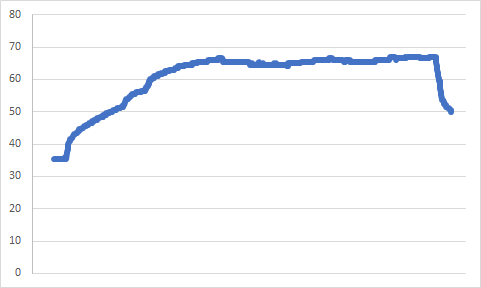
次にPrime95を使用してCPUに超高負荷をかけた。一昔前はPrime95で負荷テストをすればPCが壊れる可能性があるとまで言われたソフトだ。結果は少しいびつな形となったが最大温度は67℃で最近の上位グレードのマザーボードと比べると少々温度が高い。K付きCPUを使用する場合はZ590マザーボードを素直に使用した方がよいだろう。もちろんCore i9 11900やCore i7 11700などTDPが65WのCPUを使用している場合はVRMの発熱もさらに抑えられるのでMAG B560 TOMAHAWK WIFIのようなマザーボードが最適だろう。
M.2ヒートシンク温度検証
M.2ヒートシンクは以前紹介したMAG Z590 TORPEDOと同形状のものが搭載されているのでZ590 TORPEDOで測定したデータを引用する。
1番上のM.2ヒートシンクを使用してSamsung 970 EVO Plusのアイドル時温度、高負荷時温度を測定した。結果はアイドル時39℃、高負荷時54℃と十分冷えている。Samsung 970 EVO Plusはヒートシンクを付けていない場合、アイドル時の温度が約50℃にまでなるため、アイドル時11℃の冷却効果は大きい。また高負荷時には54℃にまで上昇しているが、こちらもヒートシンクを付けていない場合は80℃を超えてサーマルスロットリングを起こしてしまうので26℃以上の冷却効果がある。Gen4 SSDでも十分な冷却効果が見込めるだろう。
一方で2段目のM.2スロットはグラフィックスカードの裏に設置されている。こちらはハイエンドグラフィックスカードを搭載した場合グラフィックスカードの排熱をヒートシンクで吸ってしまうため筆者個人としては2段目のM.2スロットよりも先に3段目のM.2スロットを使用することをお勧めする。
総評
MSI MAG B560 TOMAHAWK WIFIはB560を搭載した第11世代向けのコストパフォーマンスに優れるマザーボードである。上位チップセットのZ590を搭載したマザーボードとは違いCPUのオーバークロックやその他細かい設定はできなこともあるが、PCでゲームを楽しむために自作PCにチャレンジするといった人にはぴったりなマザーボードだろう。名前の通りWi-Fiにも対応しておりLANケーブルを部屋まで引いてこれない場合でもネット環境を簡単に構築できることも評価ポイントだ。ただし最上位CPUを搭載したいと考えるのであれば上位チップセットであるZ590を搭載したマザーボードを使用した方がよいだろう。Core i5やCore i7などミドル~ミドルハイクラスのCPUを搭載したゲーミングPCを作るのであれば非常におすすめなマザーボードだ。